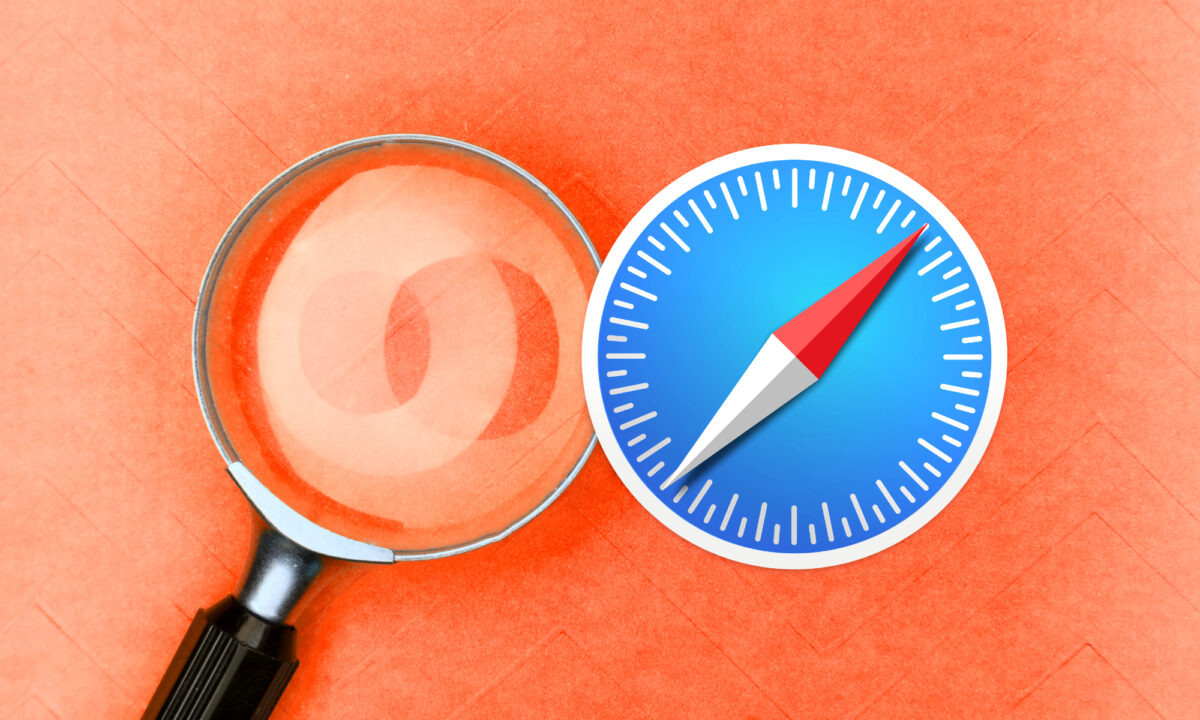Cuando navegamos por internet hacemos básicamente dos cosas: la primera es visitar páginas y la otra es buscar términos. Cuando no sabemos qué página contiene la información que queremos buscar, como por ejemplo una comparativa entre DuckDuckGo y Google, nos valemos de los buscadores. Estos buscadores nos muestran, a resumidas cuentas, qué páginas contienen las palabras clave que nosotros hemos introducido. Unos buscadores que podemos configurar, para utilizar justo el que prefiramos.
Varios buscadores, todos muy diferentes
De buscadores existen muchos pero vamos a hablar de los más famosos y algunos de sus puntos fuertes para que tengamos más información a la hora de decidir cuál usar de forma predeterminada para nuestras búsquedas.
- Google: Buscador de la empresa Alphabet. Uno de los más utilizados. Dado el tamaño de la empresa hace prácticamente de todo, sin especializarse mucho en nada.
- Bing: Buscador de Microsoft, destaca notablemente en la estructuración de la información, haciendo que sea fácil mostrar información diversa de un mismo tema.
- DuckDuckGo: Que se define como "El buscador que no te rastrea" y realmente cumple su palabra, tal como analizamos en Hanaringo. El buscador más indicado para mantener nuestra privacidad en la red.
- Yahoo: Buscador del conocido portal de internet del mismo nombre, ofrece diversos servicios propios además de las búsquedas.
Bien, vistos los diferentes buscadores que podemos elegir en nuestro navegador, veamos cómo realizar el cambio. Los pasos son muy sencillos, en nuestro iPhone o iPad lo haremos así:
- Abrimos la app Ajustes en nuestro iPhone o iPad.
- Entramos en Safari.
- Tocamos en Buscador.
- Elegimos el que nos interese de la lista.
En el Mac los pasos son muy similares, concretamente son los siguientes:
- Abrimos la app Safari.
- En el menú Safari elegimos Preferencias.
- Entramos en la pestaña Búsqueda.
- En el apartado Buscador elegimos uno de la lista.
Así de fácil. Con estos sencillos pasos la próxima vez que escribamos una búsqueda en la barra superior de Safari el motor de búsqueda encargado de ofrecernos los resultados será el que nosotros hayamos seleccionado.
Safari, como puerta de salida al mundo desde nuestros dispositivos, es una app de apariencia simple y a la vez muy compleja en su funcionamiento y opciones. Siendo, además, una de las apps que más usamos en nuestros dispositivos es importante poder personalizarla para que se adapte lo mejor posible a nuestras preferencias.